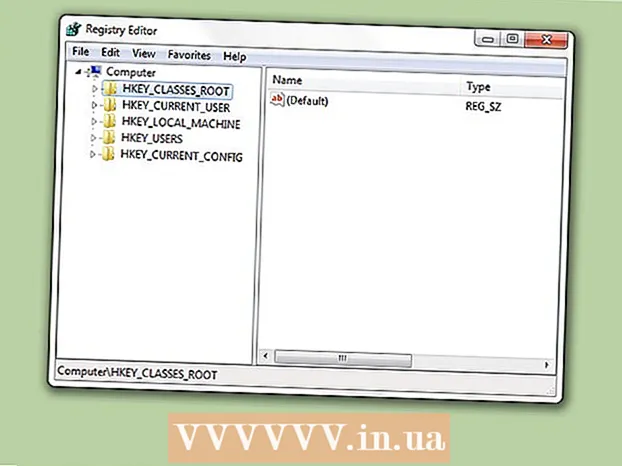Muallif:
Bobbie Johnson
Yaratilish Sanasi:
4 Aprel 2021
Yangilanish Sanasi:
26 Iyun 2024

Tarkib
Ushbu maqolada siz ma'lumot uzatish yordamida bir iPhone -dan ikkinchisiga osongina o'tishni o'rganasiz.
Qadamlar
2 -usul 1: iCloud -dan foydalanish
 1 Eski iPhone -da Sozlamalar ilovasini ishga tushiring. Asosiy ekrandagi kulrang tishli belgini (⚙️) bosing.
1 Eski iPhone -da Sozlamalar ilovasini ishga tushiring. Asosiy ekrandagi kulrang tishli belgini (⚙️) bosing.  2 Apple ID -ga teging. Siz uni menyuning yuqori qismidagi ismingiz va profil rasmingiz yonida topasiz (agar bo'lsa).
2 Apple ID -ga teging. Siz uni menyuning yuqori qismidagi ismingiz va profil rasmingiz yonida topasiz (agar bo'lsa). - Agar siz hali kirmagan bo'lsangiz, "Kirish" ni bosing, Apple ID va parolingizni kiriting va "Kirish" ni bosing.
- Ehtimol, eski iOS versiyalarida bu qadamni o'tkazib yuborish mumkin.
 3 ICloud -ni bosing. U menyuning ikkinchi qismida joylashgan.
3 ICloud -ni bosing. U menyuning ikkinchi qismida joylashgan.  4 Zaxiralash uchun ma'lumotlarni tanlang. ICloud -dan foydalanadigan ilovalar ostida ro'yxatga olingan ilovalarni ko'rib chiqing, masalan, rasmlar, kontaktlar va taqvim. Yangi telefoningizga o'tkazmoqchi bo'lgan ma'lumotlar yonidagi slayderlarni Yoqilgan (yashil) holatiga o'tkazing.
4 Zaxiralash uchun ma'lumotlarni tanlang. ICloud -dan foydalanadigan ilovalar ostida ro'yxatga olingan ilovalarni ko'rib chiqing, masalan, rasmlar, kontaktlar va taqvim. Yangi telefoningizga o'tkazmoqchi bo'lgan ma'lumotlar yonidagi slayderlarni Yoqilgan (yashil) holatiga o'tkazing. - Slayderlari o'chirilgan (oq) bo'lgan ma'lumotlar nusxalanmaydi va yangi iPhone -ga o'tkazilmaydi.
 5 Pastga siljiting va iCloud nusxalash -ga teging. Bu iCloud -dan foydalanadigan dasturlar bo'limining pastki qismiga yaqin.
5 Pastga siljiting va iCloud nusxalash -ga teging. Bu iCloud -dan foydalanadigan dasturlar bo'limining pastki qismiga yaqin. - Agar kerak bo'lsa, iCloud nusxasi yonidagi slayderni yoqilgan (yashil) holatiga o'tkazing.
 6 Zaxiralash -ni bosing. Bu ekranning pastki qismida. Eski iPhone -ning zaxira nusxasi boshlanadi. Jarayon tugashini kuting.
6 Zaxiralash -ni bosing. Bu ekranning pastki qismida. Eski iPhone -ning zaxira nusxasi boshlanadi. Jarayon tugashini kuting.  7 ICloud -ni bosing. U ekranning yuqori chap burchagida joylashgan. Siz iCloud sozlamalari sahifasiga qaytasiz.
7 ICloud -ni bosing. U ekranning yuqori chap burchagida joylashgan. Siz iCloud sozlamalari sahifasiga qaytasiz.  8 Yangi iPhone -ni yoqing va asosiy variantlarni o'rnating. Sizdan til, mamlakat, simsiz tarmoq va boshqalar kabi ba'zi ma'lumotlar so'raladi.
8 Yangi iPhone -ni yoqing va asosiy variantlarni o'rnating. Sizdan til, mamlakat, simsiz tarmoq va boshqalar kabi ba'zi ma'lumotlar so'raladi.  9 ICloud nusxasini tiklash -ni bosing. Yangi iPhone -ni qanday o'rnatishni tanlash so'ralganda, buni bajaring. Bu sizning eski iPhone -dan ma'lumotlarni yangisiga o'tkazadi.
9 ICloud nusxasini tiklash -ni bosing. Yangi iPhone -ni qanday o'rnatishni tanlash so'ralganda, buni bajaring. Bu sizning eski iPhone -dan ma'lumotlarni yangisiga o'tkazadi.  10 Keyingiga teging. U ekranning o'ng yuqori burchagida joylashgan.
10 Keyingiga teging. U ekranning o'ng yuqori burchagida joylashgan.  11 Apple ID va parolingizni kiriting. Buni tegishli satrlarda bajaring.
11 Apple ID va parolingizni kiriting. Buni tegishli satrlarda bajaring.  12 ICloud zaxira nusxasini bosing. Eng yaqin sana va vaqt bilan belgilangan nusxani tanlang.
12 ICloud zaxira nusxasini bosing. Eng yaqin sana va vaqt bilan belgilangan nusxani tanlang.  13 Qayta tiklash -ni bosing. Eski iPhone -dan nusxa ko'chirgan ma'lumotlar yangi iPhone -ga o'tkaziladi.
13 Qayta tiklash -ni bosing. Eski iPhone -dan nusxa ko'chirgan ma'lumotlar yangi iPhone -ga o'tkaziladi. - Ma'lumotlarni tiklash tugallangach, yangi iPhone qayta ishga tushadi. Endi siz smartfondan foydalanishingiz mumkin.
2 -usul 2: iTunes -dan foydalanish
 1 Eski iPhone -ni kompyuteringizga ulang. Buning uchun qurilma bilan birga kelgan USB kabelidan foydalaning.
1 Eski iPhone -ni kompyuteringizga ulang. Buning uchun qurilma bilan birga kelgan USB kabelidan foydalaning.  2 ITunes -ni oching. Agar siz qurilmani ulaganingizda dastur avtomatik ravishda boshlanmasa, buni bajaring.
2 ITunes -ni oching. Agar siz qurilmani ulaganingizda dastur avtomatik ravishda boshlanmasa, buni bajaring.  3 IPhone -ni bosing. ITunes smartfonni tanigan zahoti ekranning yuqori qismida iPhone belgisi paydo bo'ladi.
3 IPhone -ni bosing. ITunes smartfonni tanigan zahoti ekranning yuqori qismida iPhone belgisi paydo bo'ladi.  4 Ushbu kompyuter yonidagi tugmani bosing. Ushbu parametr "Avtomatik ravishda zaxira nusxalarini yaratish" bo'limida joylashgan.
4 Ushbu kompyuter yonidagi tugmani bosing. Ushbu parametr "Avtomatik ravishda zaxira nusxalarini yaratish" bo'limida joylashgan. - Agar siz parollaringizni, Homekit ma'lumotlarini yoki Salomatlik va faollik ma'lumotlarini zaxiralashni xohlasangiz, Zaxirani shifrlash yonidagi katakchani belgilang va yangi parol yarating.
 5 Endi zaxiralash -ni bosing. U qo'lda zaxiralash va tiklash bo'limi ostidagi oynaning o'ng qismida joylashgan.
5 Endi zaxiralash -ni bosing. U qo'lda zaxiralash va tiklash bo'limi ostidagi oynaning o'ng qismida joylashgan. - ITunes ma'lumotlarning zaxira nusxasini yaratishni va saqlashni kuting. IPhone -da saqlangan ma'lumotlarning hajmiga qarab, jarayon bir necha daqiqa davom etishi mumkin.
 6 Chiqarish tugmasini bosing va telefoningizni kompyuterdan uzing. Bu tugma iPhone nomining o'ng tomonida joylashgan. USB kabelini ajratib, telefoningizni uzing.
6 Chiqarish tugmasini bosing va telefoningizni kompyuterdan uzing. Bu tugma iPhone nomining o'ng tomonida joylashgan. USB kabelini ajratib, telefoningizni uzing.  7 Eski iPhone -ni o'chiring. Buning uchun telefon korpusining o'ng yoki yuqori panelidagi qulf tugmachasini ekranda "O'chirish" yozuvi paydo bo'lguncha ushlab turing va keyin bu yozuvni suring.
7 Eski iPhone -ni o'chiring. Buning uchun telefon korpusining o'ng yoki yuqori panelidagi qulf tugmachasini ekranda "O'chirish" yozuvi paydo bo'lguncha ushlab turing va keyin bu yozuvni suring. - Agar eski iPhone -da SIM -karta bo'lsa, uni olib tashlang va yangi iPhone -ga joylashtiring.
 8 Yangi iPhone -ni yoqing. Buning uchun qulflash tugmachasini bosing.
8 Yangi iPhone -ni yoqing. Buning uchun qulflash tugmachasini bosing.  9 Smartfoningizning asosiy parametrlarini o'rnating. Sizdan mamlakat, til, simsiz tarmoq va boshqalar kabi ba'zi ma'lumotlar so'raladi.
9 Smartfoningizning asosiy parametrlarini o'rnating. Sizdan mamlakat, til, simsiz tarmoq va boshqalar kabi ba'zi ma'lumotlar so'raladi.  10 ITunes nusxasini tiklash -ni bosing. Bu yangi qurilmani o'rnatish yoki tiklash variantlaridan biri bo'ladi.
10 ITunes nusxasini tiklash -ni bosing. Bu yangi qurilmani o'rnatish yoki tiklash variantlaridan biri bo'ladi.  11 Yangi iPhone -ni xuddi shu kompyuterga ulang. Yangi qurilmangiz bilan birga kelgan kabeldan foydalaning, chunki u boshqacha bo'lishi mumkin (30-pinli kabel o'rniga chaqmoq kabeli).
11 Yangi iPhone -ni xuddi shu kompyuterga ulang. Yangi qurilmangiz bilan birga kelgan kabeldan foydalaning, chunki u boshqacha bo'lishi mumkin (30-pinli kabel o'rniga chaqmoq kabeli). - iTunes yangi qurilmani taniydi va "Yangi iPhone -ga xush kelibsiz" ni ko'rsatadi.
 12 "Ushbu nusxani tiklash" tugmasini bosing. Ochilgan menyudan eng so'nggi zaxira nusxasini tanlang.
12 "Ushbu nusxani tiklash" tugmasini bosing. Ochilgan menyudan eng so'nggi zaxira nusxasini tanlang.  13 Davom etish -ni bosing. ITunes -dan yangi iPhone -ga ma'lumotlarni uzatish boshlanadi.
13 Davom etish -ni bosing. ITunes -dan yangi iPhone -ga ma'lumotlarni uzatish boshlanadi. - Yangi iPhone qayta ishga tushishini kuting. Endi siz smartfondan foydalanishingiz mumkin.
Ogohlantirishlar
- Siz iPhone modelining eski zaxira nusxasini tiklay olmaysiz. Agar siz eski iPhone modellari o'rtasida ma'lumotlarni uzatmoqchi bo'lsangiz, avval dasturiy ta'minotni yangilang. Buning uchun Sozlamalar ilovasini ishga tushiring va Umumiy> Dasturiy ta'minotni yangilash -ga teging. IPhone -da iOS -ning so'nggi versiyasi bo'ladi.